В представленной новой ОС Windows 11 предлагаемые встроенные инструменты администрирования именуются как «инструменты Виндовс». Поэтому многие пользователи не могут с первого раза отыскать интересующий раздел для последующего выполнения поставленной задачи. В целом разработчиком предлагается несколько методов.
Инструменты администратора Windows 11
Предлагаемое разработчиками корпорации Майкрософт администрирование включает широкий перечень категорий с обилием функций. Среди распространенных выделяют:
- профессиональный редактор реестра для внесения требуемых изменений в систему с последующим сохранением результатов;
- многофункциональный редактор локальной групповой политики;
- раздел работы непосредственно с интегрированными службами Виндовс;
- опция комплексного управления дисками;
- раздел исчерпывающей информации о событиях, которые отображаются в режиме реального времени;
- эффективный планировщик заданий.
Представленный перечень категорий не является исчерпывающим. Каждый пользователь, который совершил вход в систему от имени главного администратора, вправе вносить изменения в настройки для выполнения четкой поставленной задачи, к примеру, увеличения показателей производительности, быстродействия, прочее. Вне зависимости от поставленных целей, главное, после проделанных действий не забывать нажимать на клавишу сохранения.
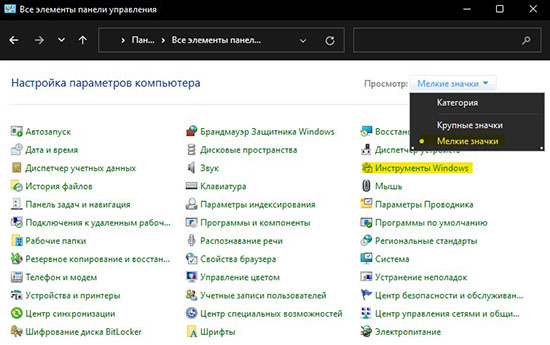
Как открыть инструменты
Произвести открытие требуемых инструментов несложно, если предварительно выбрать оптимальный для себя метод и придерживаться соответствующей инструкции. Главное преимущество заключается в интуитивно понятном интерфейсе, что позволяет беспрепятственно решить поставленную задачу и отыскать выход из сложившейся ситуации.
Через поиск
Решение задачи с помощью рассматриваемого метода заключается в следующем:
- Предварительный запуск меню Пуск – клавиша расположена в нижнем левом углу рабочего стола на экране монитора.
- Требуется навести курсор мыши на пустую поисковую строку.
- Указание интересующего искомого раздела – «Инструменты Виндовс».
В результате проделанных несложных манипуляций пользователями, инициируется запуск интересующего раздела операционной системы.
Через панель управления
Процедура несложная и требуется минимальных временных затрат. Алгоритм действий предусматривает:
- С помощью встроенного меню Пуск выполняется запуск панели управления. Для этого оптимальным решением станет использование поисковой интегрированной строки.
- В открывшейся новой форме требуется в правой верхней части активировать отображение мелких размеров графических иконок для обеспечения комфортной работы в дальнейшем.
- На завершающей стадии требуется инициировать из представленного перечня искомого раздела – инструментов ОС Windows.

Дополнительно пользователям не требуется что-либо вносить или корректировать – предусматривается мгновенное решение поставленной соответствующей задачи.
Через проводник
Использование проводника является альтернативным методом запуска интересующего раздела. Чтобы инициировать открытие, требуется:
- Произвести запуск рассматриваемого встроенного проводника. При желании предусматривается использование вместо стандартного алгоритма горячую комбинацию клавиш Win+E.
- В открывшееся поле вводится специализированный путь месторасположения.
- Нажимается клавиша ввода.

Сразу после соблюдения последовательности действий открывается интересующий раздел.
Через выполнить
Встроенная функция «Выполнить» для многих пользователей выступает альтернативным методом решения рассматриваемой поставленной задачи. Предлагаемая инструкция предусматривает следующие шаги:
- Изначально требуется воспользоваться горячей комбинацией клавиш Win+R.
- Автоматическое открытие встроенной опции «Выполнить».
- Ввод в специально отведенное пустое поле специализированной команды.
- Запуск интересующего раздела инструментов Виндовс для последующего решения интересующих пользовательских задач.
Если проанализировать отзывы пользователей, можно узнать, что рассматриваемый метод распространен. Это обусловлено простотой и скоростью одновременно.
Через CMD и PowerShell
Инструкция по запуску не вызывает сложностей. К примеру, изначально требуется инициировать запуск соответствующего терминала с последующим вводом специально разработанной команды. Благодаря этому в результате несложных манипуляций мгновенно открывается интересующий пользователей раздел.
Как получить права на администрирование
Чтобы рядовому пользователю предоставить полные права на администрирования, требуется выполнить определенные действия. Изначально запускается стандартная категория панели управления. На следующем этапе инициируется переход в подкатегорию пользовательских настроек зарегистрированных учетных записей.
Во вновь открывшейся форме нажимается клавиша запуска управления дополнительной зарегистрированной учетной записи. Из сформированного автоматически перечня профилей требуется выбрать интересующего пользователя. На завершающей стадии устанавливается соответствующая отметка возле функции предоставления прав главного администратора.
Сразу после проделанных манипуляций требуется не забыть сохранить внесенные изменения путем нажатия на одноименную клавишу. Перезагрузка персонального компьютера позволяет полноценно ощутить все имеющиеся преимущества. Дополнительных действий предпринимать не требуется, что неоднократно подтверждалось многочисленными отзывами. Наделение прав главного администратора открывает широкие функциональные возможности.





